装机高手告诉你如何在bios设置uefi
- 时间:2017年09月21日 16:52:10 来源:魔法猪系统重装大师官网 人气:11543
随着电脑技术的不断创新和发展,新的电脑大多都支持UEFI引导模式,尤其是UEFI BIOS,那么BIOS怎么设置UEFI模式呢?笔者就跟大家讲述bios设置uefi启动的方法。
bios设置uefi?bios是什么?uefi又是什么?对于新手来说一下子蒙了,怎么玩个电脑跳出来这么多新词?bios又如何设置uefi?面对这些问题,小编做了如下的讲述。
如何在bios设置uefi图文教程
启动电脑,按快捷键进入BIOS
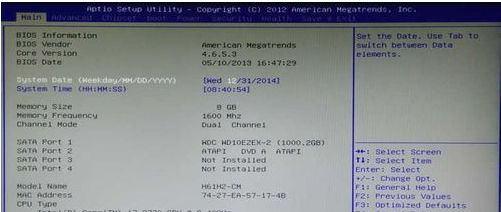
bios截图(1)
选中“BOOT”
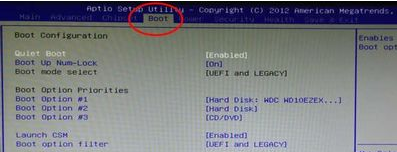
bios截图(2)
选中“Boot option filter”按回车键
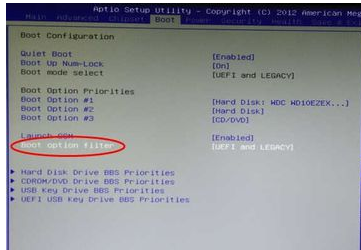
bios截图(3)
有“ LEGACY only”、“UEFI only”、“UEFI and LEGACY” 三个选项
选择需要的启动选项,若是单一的UEFI启动环境,选择“UEFI only”,想支持UEFI,又想支持传统BIOS启动,选择“UEFI and LEGACY”。

bios截图(4)
设置成功后,选择“Save & Exit”然后“Save Changes and Exit”,回车;
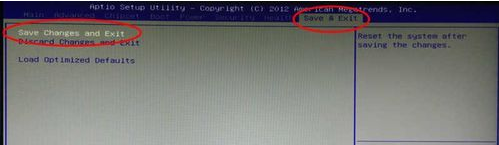
bios截图(5)
点击yes,回车
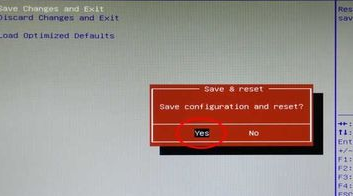
bios截图(6)
以上就是如何在bios设置uefi的操作教程,你们看懂了吗?不难吧。
设置接口,bios,bios模板,uefi
上一篇:装机高手告诉你电脑经常蓝屏是什么原因
下一篇:U盘启动盘制作介绍









